Bạn đang xem bài viết Cách xóa Layer trong AutoCAD tại Thcshoanghiep.edu.vn bạn có thể truy cập nhanh thông tin cần thiết tại phần mục lục bài viết phía dưới.
AutoCAD là một trong những phần mềm thiết kế đồ họa 2D và 3D hàng đầu hiện nay. Nó đem lại cho người dùng nhiều tính năng hữu ích giúp tạo ra các bản vẽ chính xác và đầy đủ. Khi thiết kế trên AutoCAD, việc sử dụng lớp (Layer) rất quan trọng để phân loại các đối tượng trong bản vẽ. Tuy nhiên, đôi khi chúng ta cần xóa một hoặc nhiều Layer, để sắp xếp lại hoặc làm cho bản vẽ dễ dàng hơn. Trong bài viết này, chúng ta sẽ tìm hiểu cách xóa Layer trong AutoCAD một cách đơn giản và nhanh chóng.
Layer (lớp) giúp người dùng AutoCAD quản lý tốt bản vẽ của mình và sắp xếp các thành phần thành từng lớp để tiện theo dõi, chỉnh sửa. Vậy xóa một Layer như thế nào? Chúng ta hãy cùng tìm hiểu cách xóa Layer trong Cad qua hướng sau đây.

1. Xóa Layer trong Layer Property Manager
Cách làm này chỉ xóa được Layer trống và những loại Layer sau không xóa được:
– Layer 0 và layer Defpoints
– Layer hiện tại
– Layer chứa đối tượng
– Layer Xref
Cách xóa Layer trống bằng cách này như sau:
Bước 1: Bạn nhập lệnh LA => ấn Enter.
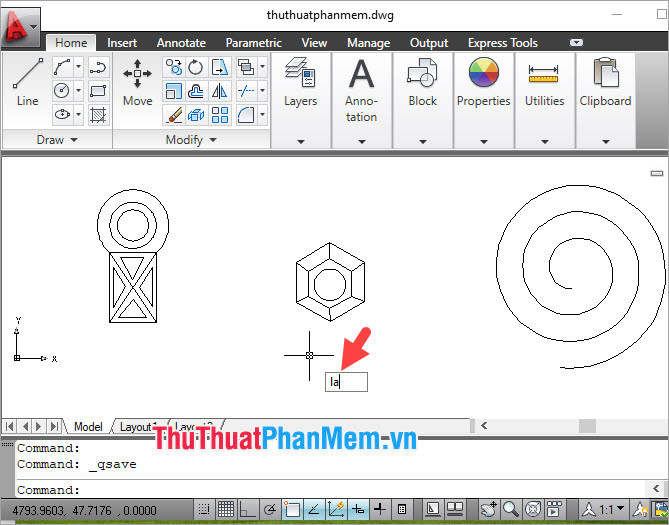
Bước 2: Bạn click vào layer cần xóa (1) => Delete Layer (2).
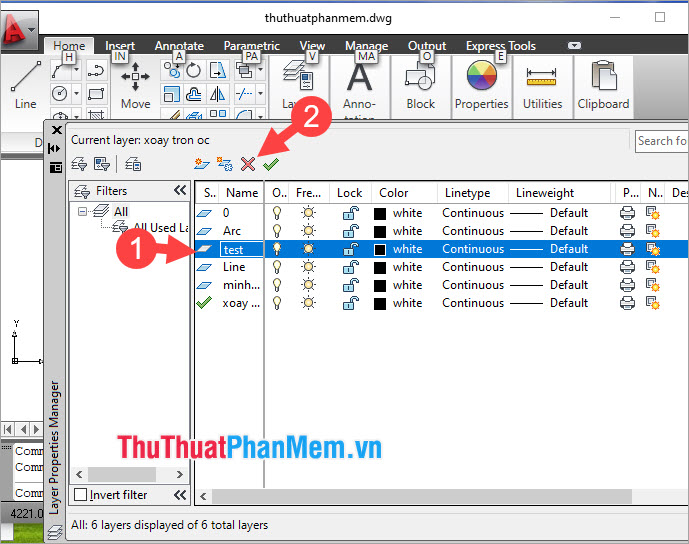
Sau khi xóa layer xong, bạn click vào dấu X để đóng lại hộp thoại.
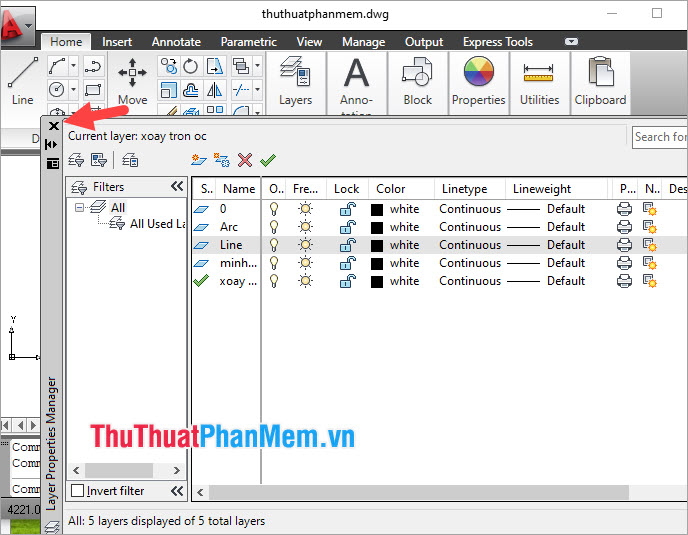
2. Xóa layer với lệnh Laydel
Bước 1: Bạn nhập lệnh laydel => ấn Enter.
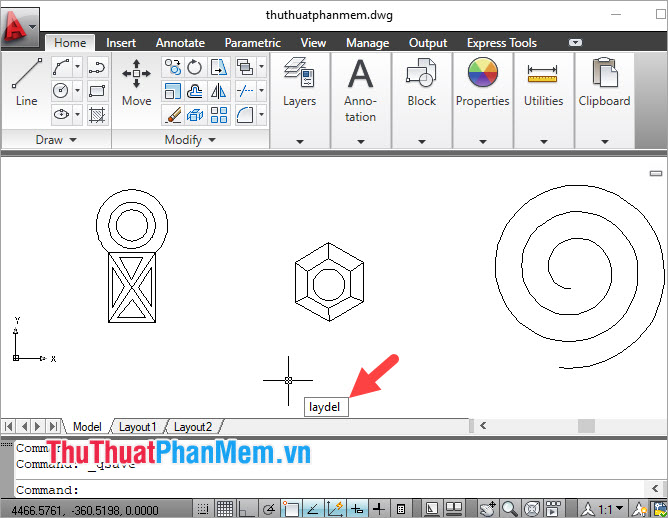
Bước 2: Bạn nhập lệnh N => ấn Enter.
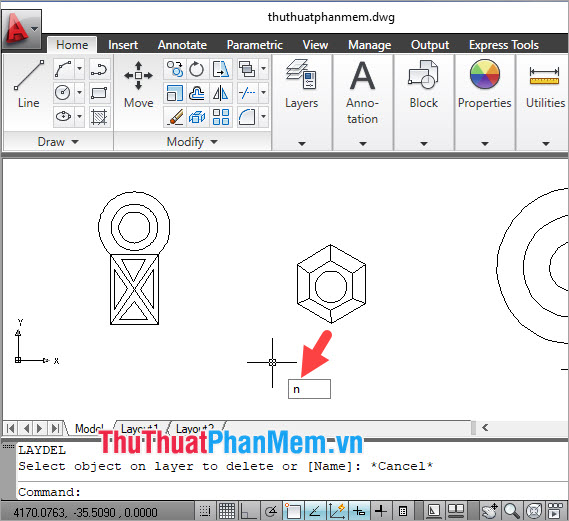
Bước 3: Bạn click chọn Layer cần xóa (1)=> OK (2).
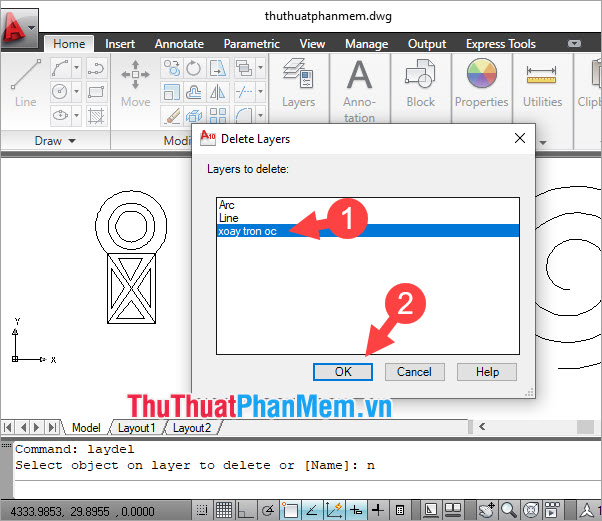
Tiếp theo, bạn click vào Delete layer để xác nhận xóa.
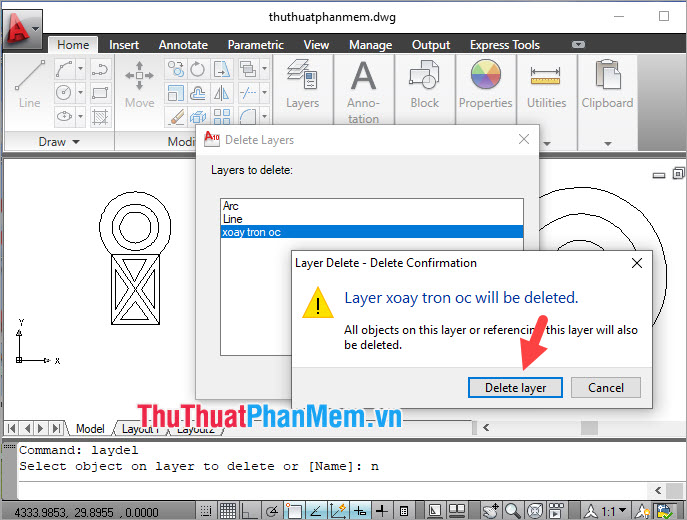
Bước 4: Bạn có thể mở lại danh sách các layer và xem layer bạn chọn đã xóa đi là thành công.
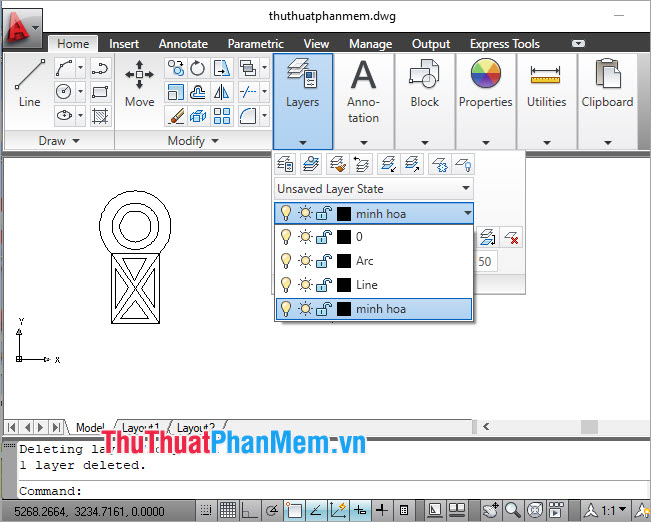
3. Xóa layer với lệnh Purge
Lệnh Purge dùng để dọn dẹp các file rác trong bản vẽ AutoCAD và bạn có thể dùng lệnh này để xóa layer không sử dụng. Tuy nhiên, bạn không thể xóa được những layer sau:
– Layer 0 và layer Defpoint
– Layer chứa đối tượng
– Layer đang mở
Bước 1: Bạn nhập lệnh PU => ấn Enter.
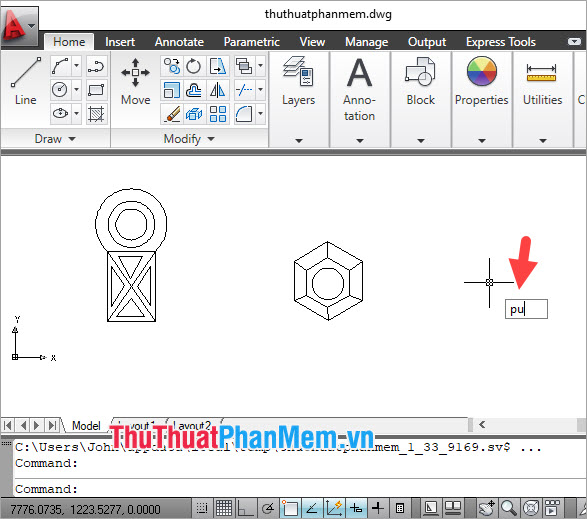
Bước 2: Bạn click vào dấu + trong Layer (1) => click chọn Layer (2) cần xóa => Purge (3).
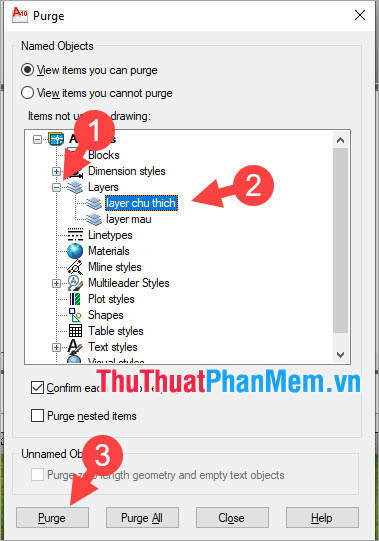
Bước 3: Bạn click vào Purge this item (1) => Close (2).
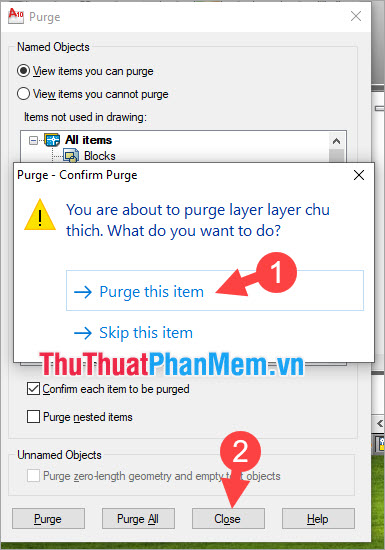
Sau khi xóa layer xong thì bạn sẽ thấy dòng chữ Purge layer… trong phần command là layer đã xóa thành công.
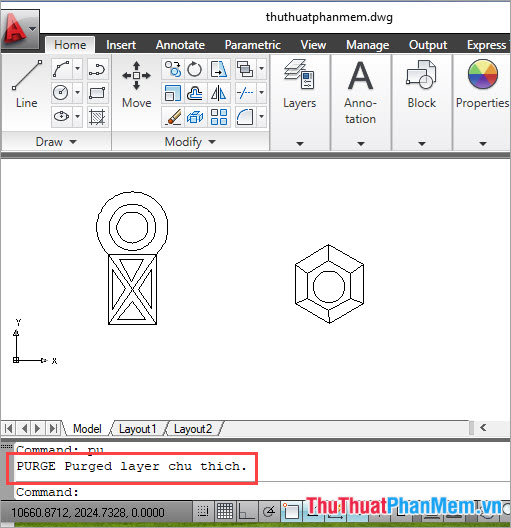
Qua bài hướng dẫn trên, bạn đã biết được những cách thông dụng để xóa layer trong Cad và những layer nào có thể xóa được. Bạn hãy bắt tay vào thực hành và đặt câu hỏi cho Thcshoanghiep.edu.vn.vn nếu gặp những khó khăn trong quá trình thực hiện. Chúc các bạn thành công!
Tổng kết lại, việc xóa layer trong AutoCAD là một kỹ năng cơ bản mà mọi người nên nắm vững để làm việc hiệu quả với phần mềm này. Qua bài viết, chúng ta đã tìm hiểu về các cách xóa layer khác nhau trong AutoCAD, bao gồm cách xóa layer một cách thủ công hoặc sử dụng lệnh lệnh PURGE để xóa layer không sử dụng. Bên cạnh đó, chúng ta cũng đã biết cách giữ an toàn cho các đối tượng trong bản vẽ bằng cách xóa layer một cách cẩn thận và tìm hiểu các lựa chọn xóa layer phù hợp với yêu cầu của bản vẽ. Hy vọng bài viết này đã giúp ích cho việc hoàn thành các dự án AutoCAD của bạn.
Cảm ơn bạn đã xem bài viết Cách xóa Layer trong AutoCAD tại Thcshoanghiep.edu.vn bạn có thể bình luận, xem thêm các bài viết liên quan ở phía dưới và mong rằng sẽ giúp ích cho bạn những thông tin thú vị.
Nguồn Bài Viết: https://thuthuatphanmem.vn/cach-xoa-layer-trong-autocad/
Từ Khoá Tìm Kiếm Liên Quan:
1. Hướng dẫn xóa layer trong AutoCAD
2. Xóa layer không cần thiết trong AutoCAD
3. Cách xóa nhiều layer trên AutoCAD cùng lúc
4. Xóa layer ẩn trong AutoCAD
5. Thao tác xóa layer trong AutoCAD nhanh chóng
6. AutoCAD: Cách thêm và xóa các layer
7. Tìm hiểu cách xóa layer trống trong AutoCAD
8. Hướng dẫn xóa layer trong AutoCAD bằng lệnh PURGE
9. Xóa layer khỏi bảng đánh dấu trong AutoCAD
10. Cách xóa layer tạm trong AutoCAD và khôi phục lại sau này.




-2024-05-04-15-26.jpg)
